За повечето потребители на Windows, сигурността е изключително важен аспект, към който той наистина има смисъл да се обърне внимание. На мобилни платформи за дълго време, има инструменти за сигурност, които се различават не само от високото ниво на защита на личните данни, но също така имат някои други предимства, например, това е удобство. Става дума за такива опции за блокиране или защита на информация, в който потребителят се прилага най-малко усилия. На Windows 10, парола често се използва като средство за защита, с помощта на които, разбира се, могат да бъдат снабдени с приемливо ниво на сигурност.
Много потребители, които сега започват да използват Windows 10 система желанието, за да се отървете от защита посредством парола формата на които постоянно се появява, когато включите, рестартиране и режим на сън сън личен компютър. Има няколко ефективни начини, с които лесно можете да премахнете паролата.
Чрез настройката на сметките на операционната система. Трябва да се каже, че в Windows 10, разработчиците са значително опростени системата на работа на сигурност на системата. Така, че е възможно да изключите паролата с изключително прост начин чрез настройките на "Профили". За да започнете, е необходимо да се използва "Win + R" клавишна комбинация, след което командния ред ще се отвори към които NetPlwiz или контрол userpasswords2 ще бъдат записани. Тези две команди са отговорни за активиране на настройките на профила. В тези настройки, може да открие "Да се \u200b\u200bизисква потребителско име и парола" елемент. Ако премахнете отметката от тази точка, а след това, когато включите и да рестартирате компютъра, системата няма да поиска паролата си. Можете също да изберете конкретни потребители на системата, за която няма да се наложи да въведете всички пароли. След това, ние използваме промените, системата ще поиска въвеждане на парола, след което ни изискване ще бъде изпълнена. Има някои ограничения по отношение на този въпрос. Например, ако компютърът е свързан към мрежа с домейн, тогава премахнете паролата на входа няма да е възможно.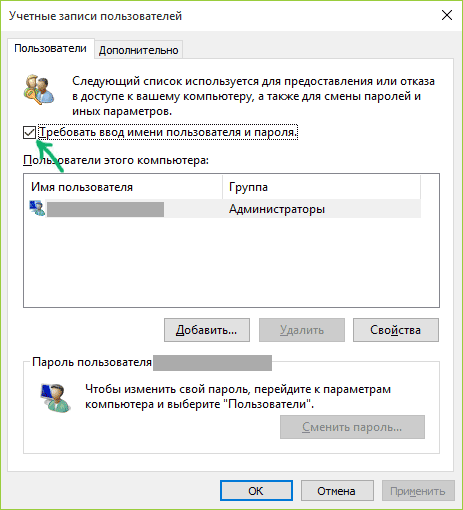
Заслужава да се отбележи, че сигурността на личните данни на потребителя е изключително важен аспект, така че не винаги е разумно да се деактивирате паролата. Той също така има смисъл да се използват най-новите разработки за отключване на достъпа до персонални компютри. Например, на компютри, които поддържат въвеждането на информация чрез сензорния екран, има експериментални възможности за въвеждане в профила, включително графични пароли.

































Всъщност аз съм готов за прехода към Windows 10 след седем за дълго време. Но след актуализацията постоянното въвеждане на паролата, когато започва да се притеснява. И намерих начин да го възстановя
pc-helpp.com/168-kak-otklyuchit-zapros-parolya-pri-vhode-v-operacionnoy-sisteme-windows-8.html. След това, за въвеждане на парола изчезна. Има още няколко начина, описани в тази статия, но това ми се стори най-простите.